最近有网友反映,他的win10系统不知道出了什么问题,每次打开个性化设置的时候都会出现闪退的情况。那么win10系统打开个性化设置闪退怎么办呢?出现这种情况一般是因为win10系统中的服务出现了冲突,我们可以尝试将所有非系统服务全部禁用以解决问题。下面小编就分享一下win10系统打开个性化设置闪退的详细解决方法,有需要的朋友一起来看看吧。
win10系统打开个性化设置闪退的详细解决方法
1、使用“win+R”组合键打开运行窗口,在窗口中输入“mscofig”并按下回车键;

2、此时会弹出如下图所示的窗口,此时我们应该是处于“常规”选项卡中,在下方选择“诊断启动”这一项,然后点击“应用”按钮;
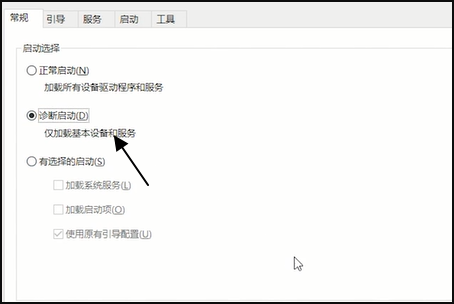
3、之后点击切换到“服务”选项卡,在窗口左下角勾选“隐藏所有Microsoft”,然后点击“全部禁用”按钮;
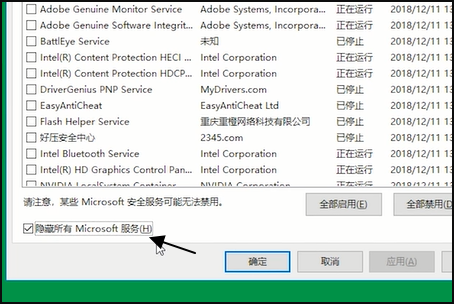
4、禁用成功后点击“确定”按钮并重新启动电脑,电脑重启成功后问题应该就已经解决了;
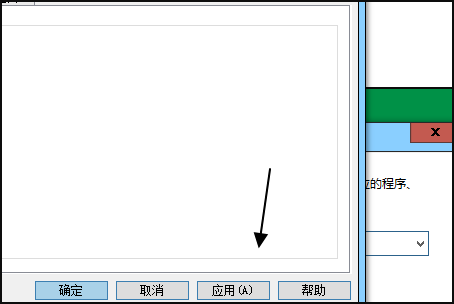
以上就是win10系统打开个性化设置闪退的详细解决方法,大家按照上面的方法来进行修复后,再次打开个性化设置应该就不会出现闪退的情况了。
分享到: